Win7系統打開Windows Defender功能的方法
很多用戶都知道windows defender是一款自帶的殺毒軟件,它是以微軟病毒庫為基礎,能有效的查殺電腦系統中存在的木馬病毒;雖然現如今各種形形色色的殺毒軟件基本上都已經免費化,但是大部分第三方殺軟對系統運行速度會造成一定的影響,故此還是有很多用戶最終選擇使用自帶的windows defender ,但是在默認的win7系統中,windows defender是沒有開啟的,這時我們想要使用此殺毒軟件,那么就需要我們手工來開啟,下面好吧啦網小編為大家帶來了詳細的操作方法!
 方法步驟
方法步驟1、首先我們在win7系統右下角找到并點擊【win開始菜單】,在彈出的菜單中找到【控制面板】菜單并且進入;
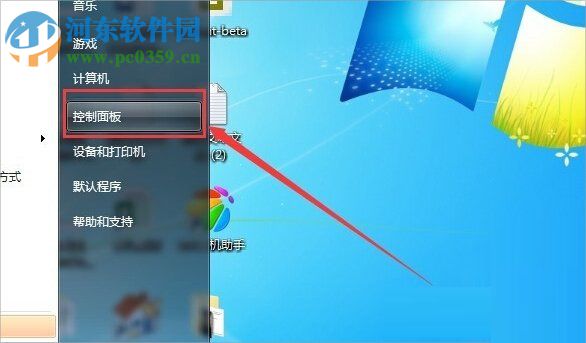
2、進入控制面板后,我們就能看到【Windows Defender】菜單功能;(如果您沒有看到此功能菜單,那么可在右上方找到“查看方式”,將其修改為“小圖標”)
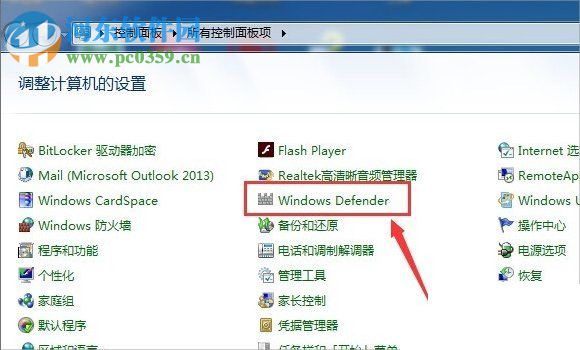
3、點擊【Windows Defender菜單】就會進入一個新的頁面,如果在窗口下方的狀態框中顯示的是【關閉】,那么說明用戶沒有開啟此功能,我們就需要在“工具和設置”下方找到并單擊【選項】;
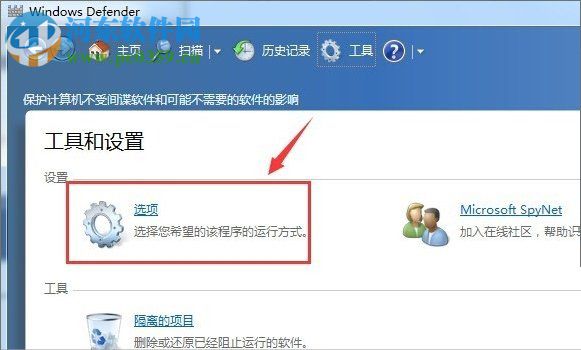
4、進入后選擇其中的【實時保護】,然后調出右邊的選項,在【使用實時保護】前面打上勾,隨后在窗口的下方單擊【保存】按鈕;(如下圖)
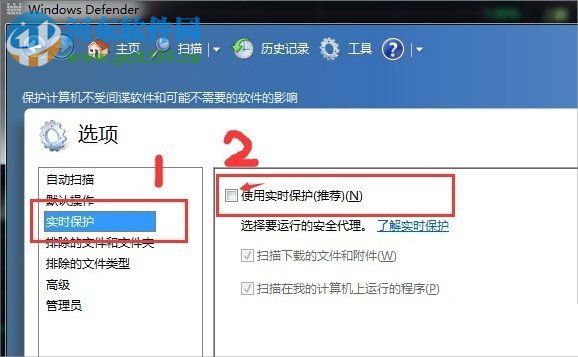
5、接下來在Windows Defender界面的【主頁】下,點擊檢查最新定義下的【立即檢查更新】按鈕就可以將這款軟件更新了,如下圖所示;
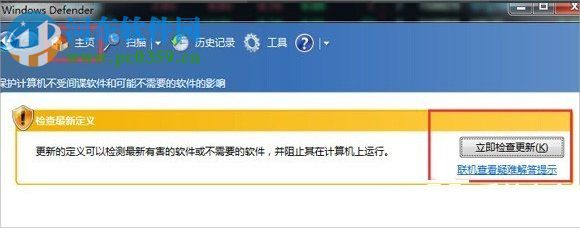
6、如下圖所示,我們可以看到Windows Defender界面下主頁的后面有個【掃描】,點擊手動【掃描】就可以看到下方顯示的正在掃描計算機,我們只要耐心的等待掃描完成就可以了。
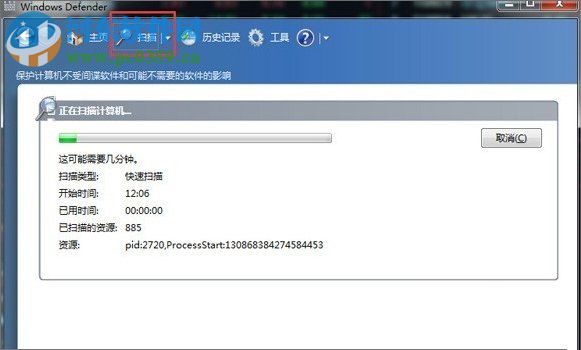
到此“Windows7系統打開Windows Defender的詳細操作方法”介紹結束了,如果大家在操作過程中遇到任何疑問,可通過下方留言告知我們!
相關文章:
1. deepin文件有個鎖頭怎么刪除? deepin刪除帶鎖頭文件的技巧2. Mac無線網絡怎么設置?蘋果Mac電腦無線網絡設置教程3. deepin linux怎么切換到root權限? Deepin切換root用戶的技巧4. 深度操作系統20.5發布 deepin 20.5更新內容匯總5. mac安全模式怎么進入? Mac系統進入安全模式方法6. 在FreeBSD 8.1下搭建Git服務器步驟7. Linux Mint系統輸入法怎么刪除? Linux Mint刪除多余輸入法的技巧8. 微軟Win11專業版即將默認禁用 SMB 來賓認證服務9. Win11 正式版 Build 22621.1105一月累積更新補丁KB5022303發布(附完整更新日志)10. 深度操作系統Deepin20.2.1發布(附下載和更新日志)

 網公網安備
網公網安備